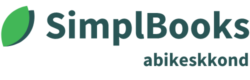1. Avage menüüvalikus SEADED, valige Keskkonna seaded. 2. Avanenud lehel avage Projektide seaded. 3. Lisage uus projekt või muutke varem lisatud projekti. 4. Põhiprojekti loomiseks täitke vaid Koodi ning Nimetuse read (Põhiprojekti rida jätke tühjaks). Salvestage. 5. Kui põhiprojekt on loodud, siis saab selle alla lisada alamprojekti. Toimida tuleb analoogselt punktidele 3 ja 4, 6. Kuid alamprojekti loomisel tuleb […]
TSD raport
TSD raportile kantakse välja arvestatud ja Palgad/väljamakse alt vormistatud töötasude maksud. TSD koostatakse sellele perioodile (nt. märts), millisel kuupäeval (nt 31. märts) on töötasu Palgad/ väljamakse makstuks märgitud. EMTA keskkonnas valige “Lae dekleratsioon failist”
Ostureskontro
SimplBooks programmis kajastab ostureskontro tasumata ostuarveid, arvete jääki, arvete koostamise kuupäevasid, maksetähtaegasid ja arvetega sidumata makseid. 1. Avage menüüvalikus RAPORTID, valige Ostureskontro. 2. Sisestage vajadusel otsingu tingimused. Lisainfo: Sidumata maksed leiate menüüvalikus TEHINGUD, valides laekumised. Kontrollige makse, vajadusel siduge arvega, kustutage makse või parandage makse. NB! Kui soovite mõne rea algdokumenti vaadata siis klõpsake […]
Müügireskontro
SimplBooks programmis kajastab müügireskontro tasumata müügiarveid, arvete jääki, arvete koostamise kuupäevasid, maksetähtaegasid ja arvetega sidumata laekumisi. 1. Avage menüüvalikus RAPORTID, valige Müügireskontro. 2. Sisestage vajadusel otsingu tingimused. Lisainfo: Sidumata laekumised leiate menüüvalikus TEHINGUD, valides laekumised. Kontrollige laekumine, vajadusel siduge arvega, kustutage laekumine või parandage laekumine. NB! Kui soovite mõne rea algdokumenti vaadata siis klõpsake […]
Müügiraport
Müügiraport annab ülevaate valitud perioodil toimunud müügist nii koondaruande kujul kui ka artiklite, klientide, töötajate (kes on müügi teostanud) ja projektide lõikes. 1. Avage menüüvalikus RAPORTID, valige Müügiraport 2. Valige raporti periood. Kui soovite raportit, valitud perioodi kõikide müügitehingute kohta, ei ole vaja rohkem väljasid täita. Täpsema filtreerimise eesmärgil sisestage tingimused. […]
e-kirja põhi
SimplBooks süsteemist saab saata välja arveid, pakkumisi ja palgateatisi e-kirjade manusena. E-kirjade põhjasid saab luua ja muuta. 1. Avage menüüvalikus SEADED, valige Keskkonna seaded. 2. Valige avanenud aknas Kirjade põhjad. 3A. Olemasoleva kirjapõhja muutmiseks vajutage nn hariliku ikoonile. 3B. Uue kirjapõhja lisamiseks vajutage Lisa uus kirjapõhi. 4. Täitke/ muutke väljad ning […]
Viitenumbri seadistamine
SimplBooks programmis on võimalik viitenumbri automaatse genereerimise müügiarvetele aktiveerida nii kliendi põhiselt kui ka arvete põhiselt. 1. Avage menüüvalikus SEADED, valige Keskkonna seaded. 2. Avanenud uues aknas valige Arvete seaded. 3. Arve viitenumbri rippmenüüst saate valida endale sobiv variant.
Tarneaadressid
Tarneaadressi on võimalik lisada vaid müügiarvetele. Tarneaadressi lisamine võib vajalikuks osutuda näiteks kui arve maksja ja kauba saaja tarnekoht on erinevad. Tarneaadressi abil saab ettevõttele määrata nt. allüksusi/ tütarettevõtteid/ lihtsalt erinevaid täiendavaid aadresse (nt kui ettevõttel on mitu ladu). Tarneaadressi alla on võimalik lisada ka konkreetne kontaktisik. (Kontaktisikute lisamise kohta […]
Arve numbri valem – kuidas koostade arve numbrit?
Numbri loendur on programmis eelseadistatud (müügiarved, pakkumised, ostuarved, laokanded). Kuid soovi korral on võimalik loendur seadistada ümber. Näide koostatud müügiarve numbriloenduri seadistamise põhjal. 1. Avage menüüvalikus SEADED, valige Keskkonna seaded. 2. Avanenud uues aknas valige vastavalt soovile kas Arvete seaded (müügiarved), Pakkumiste seaded, Ostuarvete seaded või Ladude seaded. 3. Numbri leonduri ümberseadistamisel võib kasutada numbreid, tähti ja […]
Klientide / hankijate andmete lisamine ja muutmine
SimplBooks süsteemis pole kliendid ja hankijad rangelt eristatud kuna sama ettevõte võib Teie firma jaoks mõlemat olla. Kliendi/hankija anmeid saab lisada või muuta kliendikaardil, millele pääseb ligi mitmel erineval viisil. Selle kohta leiate lisainformatsiooni siit: Kuidas leida kliendikaarti 1. Kliendi andmete muutmiseks/ lisamiseks valige kliendikaardi TOIMINGUTE alt Muuda klienti/ hankijat. 2. Täitke/muutke […]